Amazon EC2 Ubuntu服务器安装图形化界面(Xfce)
2023-04-18 16:50:04 时间
简介
Ubuntu Server是Ubuntu的不含GUI的发行版,然而在GUI上可以获得一些工具更好的体验
本教程主要阐述如何在Amazon EC2的服务器上安装Ubuntu轻量化GUI — Xfce,并通过Xrdp配置使用RDP连接
环境
- Amazon EC2 t2.micro (1vCPU 1GiB)
- Ubuntu Server 22.04
本文使用的是 AWS 12个月的Free Trial,只能创建一个较低配置的实例,所以选择轻量化的GUI—Xfce
创建EC2实例
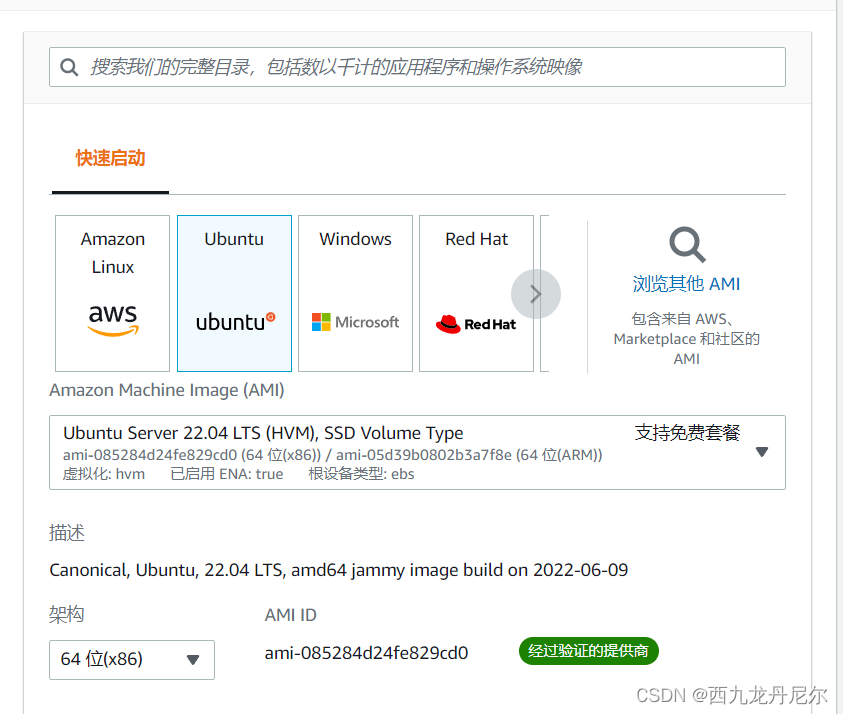

点击创建新的密钥对
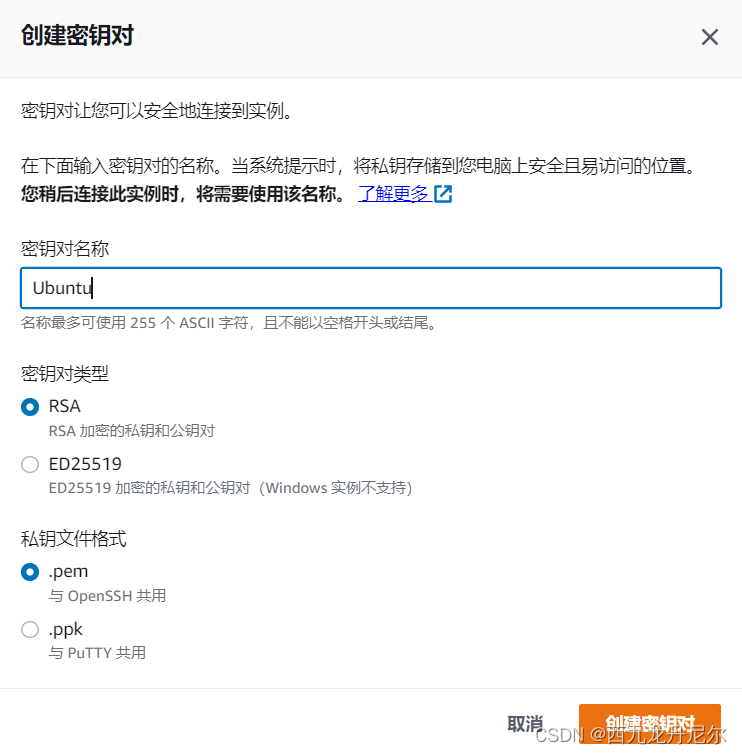
输入密钥对信息,保存好得到的pem文件
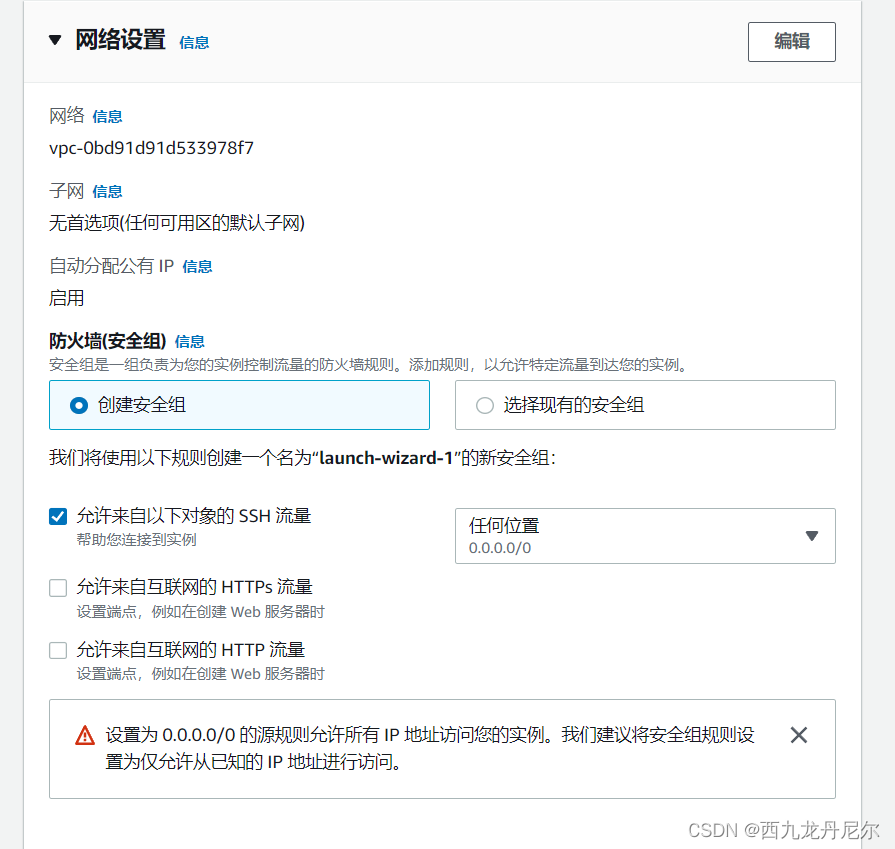
创建安全组,打开允许SSH流量
启动实例

实例初始化好了过后,选择连接实例
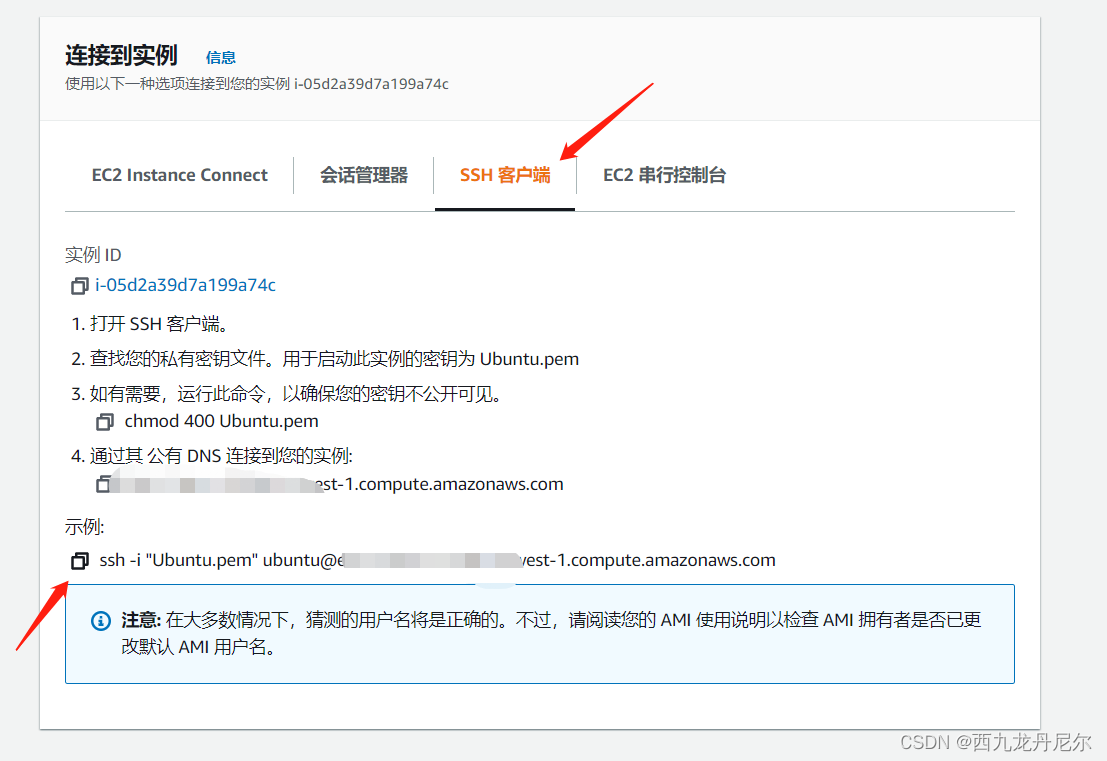
复制示例的命令,“Ubuntu.pem”为刚才保存的密钥的路径,可以使用ssh连接
更新源
sudo apt update && sudo apt upgrade安装显示管理器(Display Manager)
显示管理器是启动显示服务,启动桌面的应用。默认的显示管理器是GDM3,为了节省系统的资源,这里使用更加轻量化的SLiM
sudo apt install slim安装图形化界面(GUI)
这里选择的是Xfce
sudo apt-get install xfce4-session xfce4-goodies安装xrdp允许远程连接
安装xrdp
sudo apt-get install xrdp向xsession中写入xfce4-session:
sudo echo xfce4-session >~/.xsession重启xrdp服务:
sudo service xrdp restart设置root用户密码
sudo passwd root放行3389端口
在Amazon EC2的安全组策略中放行3389端口
使用RDP连接
使用windows自带的远程桌面工具连接,输入刚才设置的用户名和密码登录即可。
相关文章
- 【技术种草】cdn+轻量服务器+hugo=让博客“云原生”一下
- CLB运维&运营最佳实践 ---访问日志大洞察
- vnc方式登陆服务器
- 轻松学排序算法:眼睛直观感受几种常用排序算法
- 十二个经典的大数据项目
- 为什么使用 CDN 内容分发网络?
- 大数据——大数据默认端口号列表
- Weld 1.1.5.Final,JSR-299 的框架
- JavaFX 2012:彻底开源
- 提升as3程序性能的十大要点
- 通过凸面几何学进行独立于边际的在线多类学习
- 利用行动影响的规律性和部分已知的模型进行离线强化学习
- ModelLight:基于模型的交通信号控制的元强化学习
- 浅谈Visual Source Safe项目分支
- 基于先验知识的递归卡尔曼滤波的代理人联合状态和输入估计
- 结合网络结构和非线性恢复来提高声誉评估的性能
- 最佳实践丨云开发CloudBase多环境管理实践
- TimeVAE:用于生成多变量时间序列的变异自动编码器
- 具有线性阈值激活的神经网络:结构和算法
- 内网渗透之横向移动 -- 从域外向域内进行密码喷洒攻击

